Con lo sviluppo della tecnologia capita sempre meno di frequente di non ritrovarsi con il proprio tablet o senza i propri mezzi per poter lavorare. Può capitare però di ritrovarsi nella situazione di lavorare sul computer di qualcun altro. Ammettiamolo, è un dramma: non troviamo i nostri programmi preferiti, non ci ricordiamo tutte le password o abbiamo paura che queste restino salvate su di un computer non nostro. Come si può risolvere? Oggi vi mostriamo una possibile soluzione. Si chiama Portable Apps.
Le Portable Apps sono delle applicazioni stand alone, cioè delle applicazioni che non necessitano dell’installazione classica. Sono già pronte all’uso e non andranno a installare file vari nel nostro computer. Programmi di questo tipo sono facili da trovare e la ricerca è molto semplice. Basta cercare il nome della nostra applicazione + portable. Se infatti volessimo trovare CCleaner dovremmo scrivere CCleaner portable per vedere la lista dei risultati. Il primo risultato che ci fornisce Google è proprio il sito della Piriform. Capita infatti che gli stessi sviluppatori creino delle app installabili e portabili delle loro applicazioni. Oggi noi però vogliamo mostrarvi una soluzione più completa e che non vi renderà necessario cercare app per app le versioni portatili delle stesse.
PortableApps.com

Ci sono tante app da poter utilizzare senza installazione. Può però essere una noia cercarle singolarmente, senza considerare che non usufruiremo degli eventuali aggiornamenti che nel tempo le app riceveranno. Quello che vi presentiamo noi invece è un sistema gratuito e pratico che ci viene in aiuto. Il sito PortableApps rende la creazione di una pendrive, con i nostri programmi, davvero semplice.
Per fare ciò dirigiamoci sul sito PortableApps.com e andiamo nella sezione Download
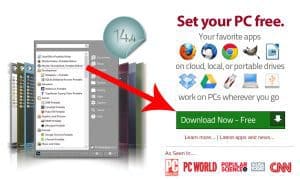
Come è possibile vedere dal sito, avrete la possibilità di acquistare una pendrive già configurata o di scaricare il programma in modo gratuito. Il nostro consiglio è quello di dotarvi di una pendrive dalle buone velocità. Questo programma è compatibile esclusivamente con Windows, scarichiamolo e mettiamo il file scaricato all’interno della pendrive e avviamo il file con estensione .paf.exe.
Una volta avviato dovremo installare il programma, assicuriamoci di selezionare come lingua l’italiano e di scegliere come tipo di installazione una “Nuova installazione”.
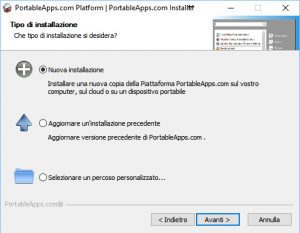
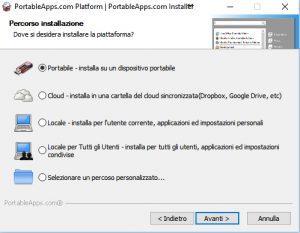
Terminiamo l’installazione e quando ci chiederà il percorso gli selezioneremo la pendrive come punto d’installazione. Una volta finita si avvierà automaticamente il software che gestisce e ci consente di installare le app in maniera automatica.
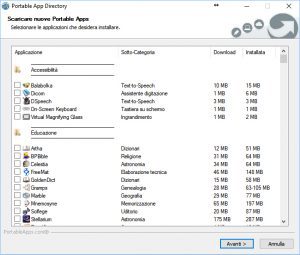
Come si vede, i programmi sono divisi per categorie e danno tante alternative ai programmi a pagamento. Selezioniamo tutti i programmi che possono servirci in mobilità. Assicuriamoci di avere abbastanza spazio sulla pendrive per consentire l’installazione.
Il processo vi risulterà molto simile a quello che abbiamo visto con la nostra guida su Ninite (Come configurare un computer nuovo). Il programma infatti scaricherà in modo automatico i programmi e li installerà. A differenza di Ninite, in questo caso dovremo accettare le condizioni d’installazione di alcuni programmi.
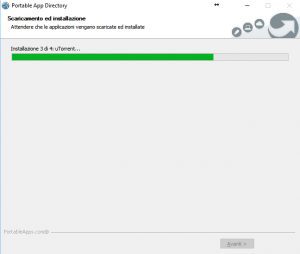
Al temine dell’installazione il programma si avvierà in maniera automatica. Noteremo una certa similitudine con il tasto start di Windows. Il programma infatti ci mostrerà l’elenco delle app installate. Cliccando sul nome dell’app, così come su windows, si potrà avviare direttamente.
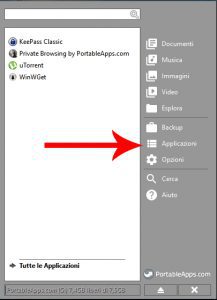
La cosa veramente interessante è che se premiamo su applicazione si avrà la possibilità di poter aggiornare le app installate oppure di scaricane di nuove. Se invece abbiamo scaricato un’applicazione in formato .paf dovremo selezionare la voce “Aggiungi nuova applicazione”.
Ora non ci resta che staccare la pendrive e tenerla sempre con noi, magari attaccata al portachiavi. In questo modo non importerà su che computer lavoreremo, avremo sempre tutte le nostre utility così da non dover scaricare nulla.
Considerazioni
Questo genere di programmi si rivelano essere essenziali per chi si sposta spesso ed ha necessità di dover utilizzare più programmi con le proprie impostazioni personalizzate o con le app già salvate. Potremo infatti configurare Google Chrome o magari tenere sempre con noi applicazioni come KeePass, così da non dimenticarci mai le nostre password. I programmi disponibili sono veramente tanti e vanno dal semplice Browser fino a programmi di programmazione.
Per una migliore esperienza d’uso utilizzate pendrive ad alta velocità e collegatele a porte abbastanza veloci (solitamente sono quelle poste sul retro del PC).
Vi lasciamo il link ad una serie di pendrive, nel caso non ne aveste già una da poter usare.
Per acquistare da Amazon cliccare qui.
Per acquistare su Gearbest cliccare qui.
Come sempre per consigli o informazioni vi invitiamo a usare il box dei commenti.
